Menginstal ulang driver video dapat membantu!
- Kesalahan LiveKernelEvent 144 pada Windows 11 biasanya terjadi karena driver grafis yang salah.
- Untuk memperbaikinya Anda dapat melakukan rollback ke driver stabil sebelumnya atau menjalankan pemindaian SFC & DISM.
- Teruslah membaca untuk mengetahui langkah-langkah mendetail untuk setiap metode.
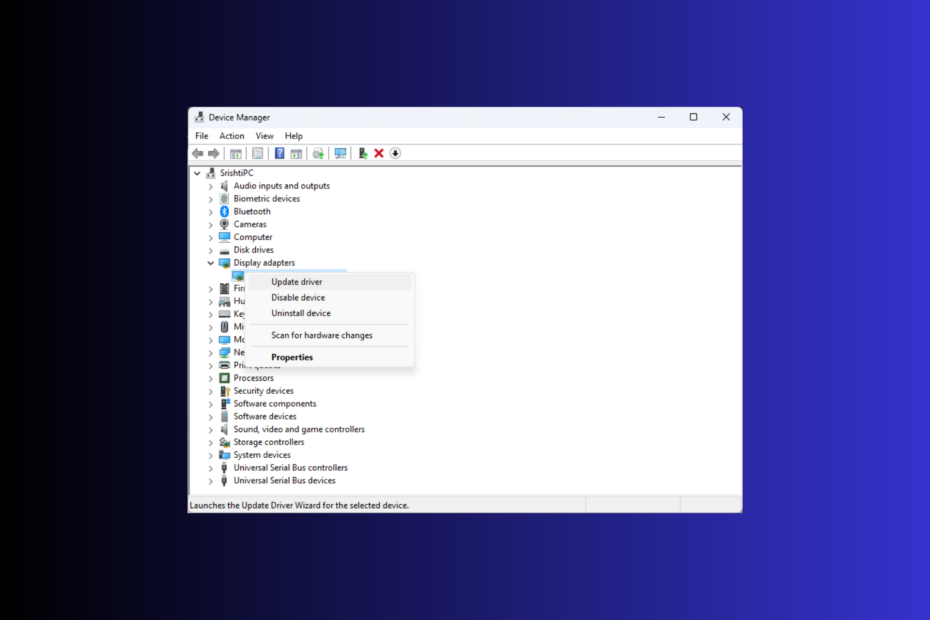
Jika Anda pernah menjumpai Acara Kernel Langsung 144 parameter kesalahan 3003 atau 1001 pada Windows 11 mengganggu sesi permainan Anda, panduan ini dapat membantu!
Kami akan membahas beberapa solusi yang direkomendasikan para ahli untuk mengatasi masalah tersebut dan memulihkan kelancaran fungsi komputer Anda.
Apa itu Kesalahan LiveKernelEvent 144?
LiveKernelEvent 144 adalah kesalahan BSoD yang sering dikaitkan dengan perangkat keras, seperti driver chipset kartu grafis atau motherboard.
Jika Anda mengalami kesalahan ini, Anda harus memeriksa deskripsi kesalahan untuk memahaminya dengan lebih baik. Beberapa alasan umum terjadinya adalah:
- Driver grafis tidak kompatibel, rusak, atau ketinggalan jaman.
- File sistem rusak.
- Campur tangan pihak ketiga
- Perangkat keras yang tidak kompatibel atau komponen yang rusak seperti unit catu daya (PSU) yang tidak berfungsi
Bagaimana cara memperbaiki kesalahan LiveKernelEvent 144 di Windows 11?
Sebelum melakukan langkah pemecahan masalah lanjutan untuk memperbaiki kesalahan perangkat keras LiveKernelEvent, Anda harus mempertimbangkan untuk melakukan pemeriksaan berikut:
- Nyalakan kembali komputer Anda dengan boot bersih untuk memeriksa apa yang menyebabkan masalah.
- Jalankan a pemindaian mendalam menggunakan perangkat lunak antivirus.
- Periksa apakah kartu grafis dan komponen lainnya bersih dan terpasang dengan benar, dan periksa juga PSU.
- Pastikan pembaruan Windows Anda tidak tertunda, dan hapus instalasinya Perangkat lunak overclocking (jika berlaku).
- Periksa apakah driver grafis memiliki pengaturan yang direkomendasikan untuk game yang Anda mainkan, dan instal ulang panel kontrol NVIDIA atau AMD.
1. Perbarui/Instal ulang driver grafis Anda
- Tekan jendela + R untuk membuka Berlari kotak dialog.
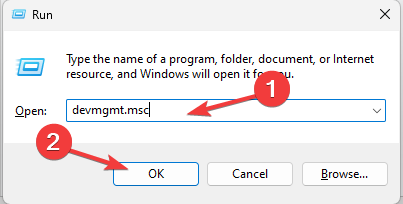
- Jenis devmgmt.msc dan klik OKE untuk membuka Pengaturan perangkat.
- Pergi ke Display adapter, klik untuk memperluas, klik kanan driver grafis, dan klik Perbarui driver.
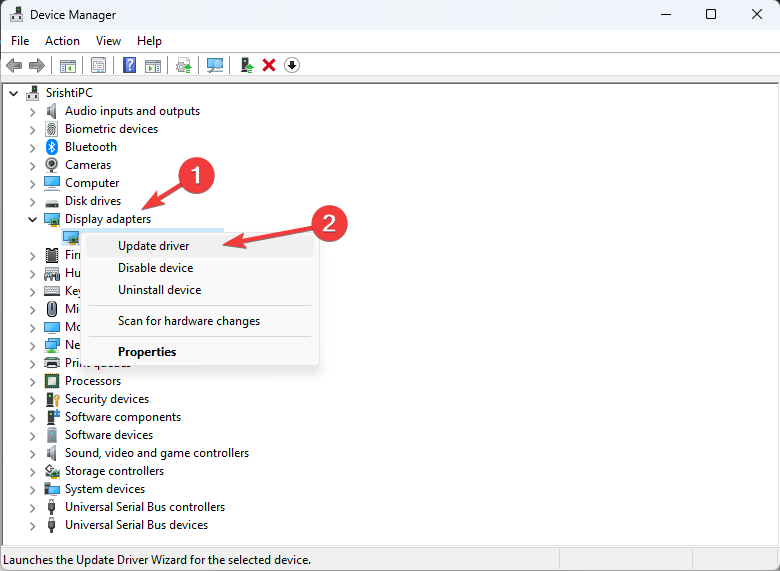
- Pilih Cari driver secara otomatis.
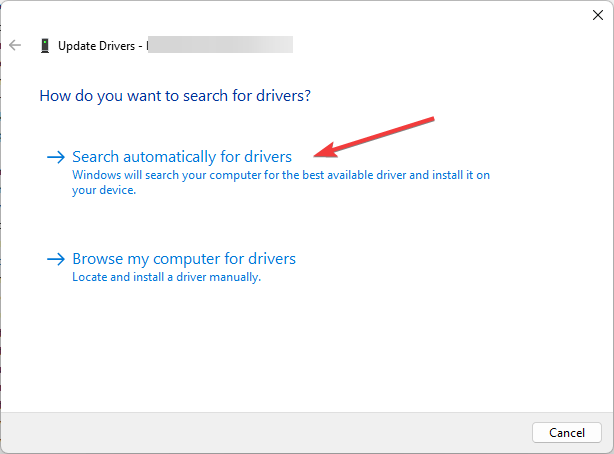
- Jika pembaruan tersedia, ikuti petunjuk di layar. Jika tidak, klik kanan driver grafis dan pilih Copot pemasangan perangkat.
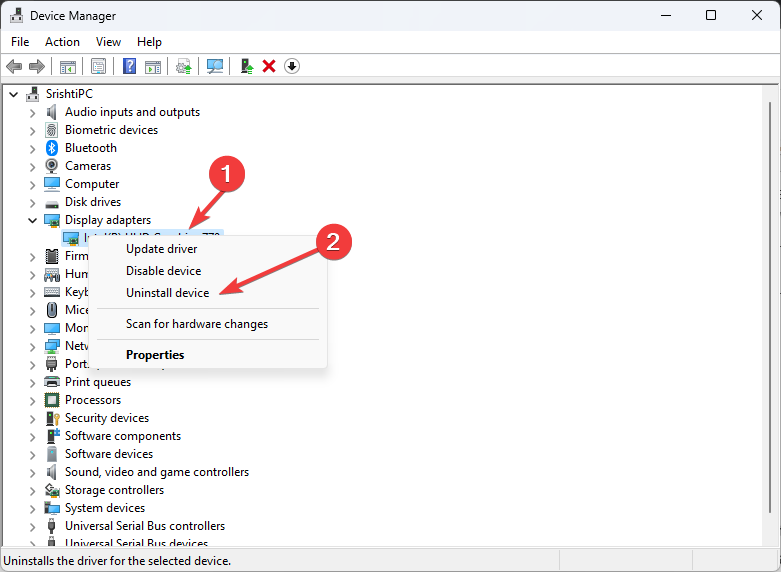
- Pergi ke Tindakan, lalu pilih Pindai perubahan perangkat keras untuk menginstal ulang driver.
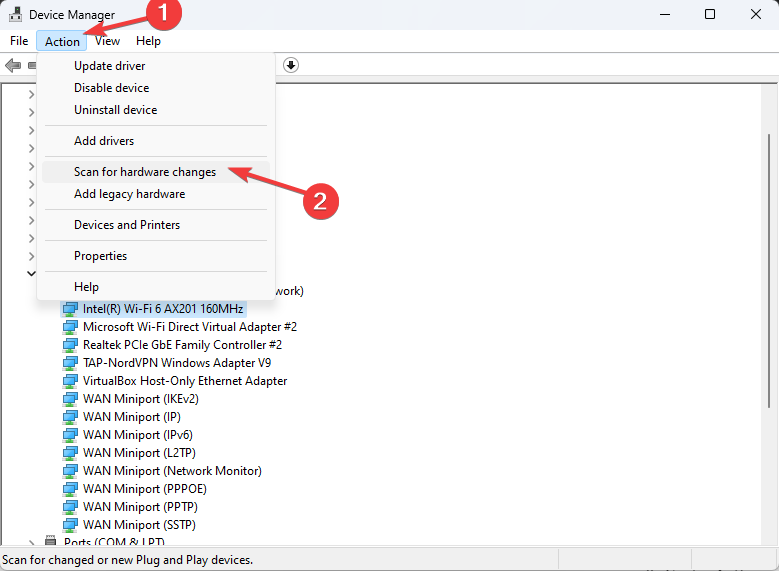
Ikuti langkah yang sama untuk memperbarui atau menginstal ulang driver Chipset guna menghilangkan masalah. Selalu memperbarui driver penting juga dapat membantu Anda mencegah masalah seperti Kesalahan Daya Kernel 41.
2. Kembalikan driver grafis Anda ke versi stabil
- Tekan jendela + R untuk membuka Berlari jendela. Jenis devmgmt.msc dan klik OKE untuk membuka Pengaturan perangkat.
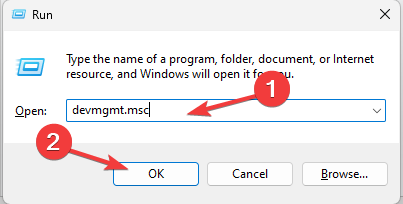
- Pergi ke Display adapter, klik untuk memperluas, klik kanan driver grafis, dan klik Properti.
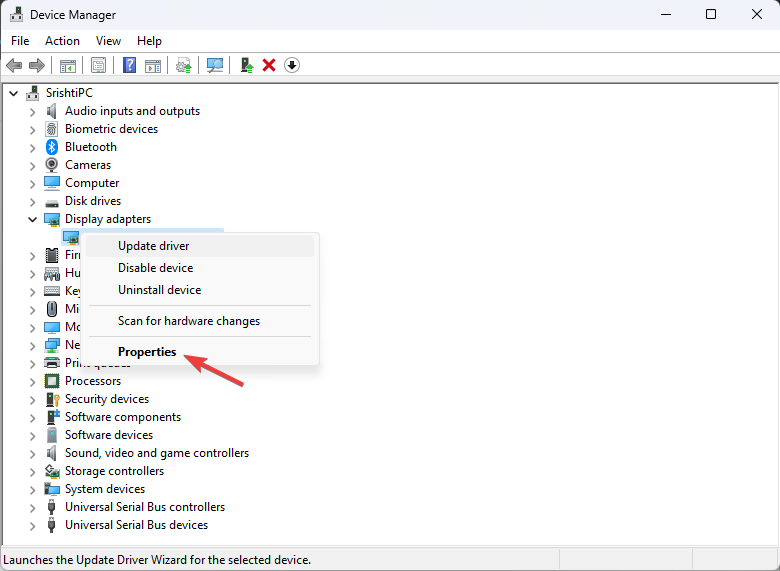
- Di jendela properti, buka Pengemudi tab, dan klik Putar Kembali Pengemudi tombol.
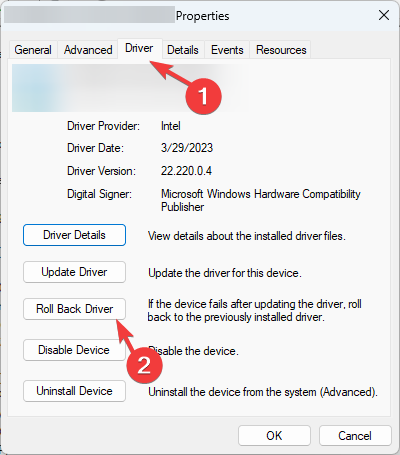
- Pilih alasan dan klik Ya di jendela berikutnya, lalu klik OKE untuk mengkonfirmasi perubahan.
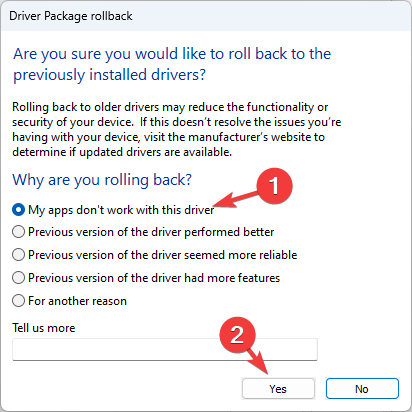
Mengembalikan driver kartu video dapat menyelesaikan banyak masalah ketidakcocokan seperti Kode LiveKernelEvent 1a8 & 1b8, memberi Anda lingkungan yang stabil untuk memainkan game favorit Anda.
- Cara Menghapus Sepenuhnya Bahasa Tampilan yang Tidak Diinginkan di Windows 11
- Copilot akan hadir pada 26/9 dengan logo baru dan fitur baru
- Windows 11 23H2: Fitur Teratas, hadir 26 September
- Cara Menemukan & Melihat Kata Sandi Tersimpan di Windows 11
3. Jalankan pemindaian SFC & DISM
- tekan jendela kunci, ketik cmd, dan klik Jalankan sebagai administrator.
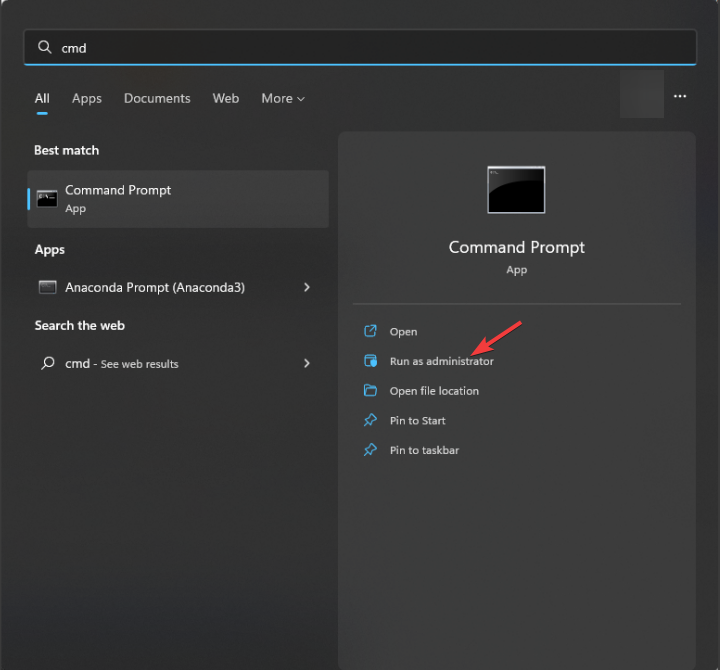
- Ketik perintah berikut untuk memperbaiki file sistem yang rusak menggunakan salinan cache dan tekan Memasuki:
sfc /scannow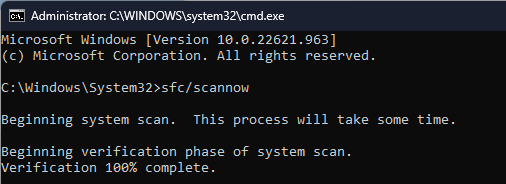
- Untuk memeriksa dan memperbaiki kerusakan penyimpanan komponen menggunakan Pembaruan Windows dan memulihkan gambar ke kondisi yang diketahui, salin & tempel perintah berikut dan tekan Memasuki:
Dism /Online /Cleanup-Image /RestoreHealth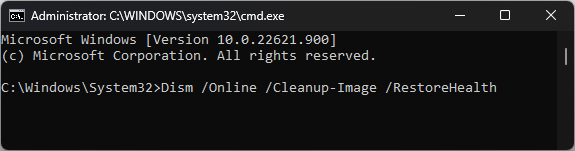
- Tunggu hingga perintah dijalankan, dan reboot komputer Anda.
Menjalankan pemindaian ini juga dapat membantu Anda memperbaiki masalah serupa Acara Kernel Langsung 141. Untuk mengetahui lebih lanjut tentang kesalahan ini, baca panduan ini.
- tekan jendela kunci, ketik diagnostik memori, dan klik Jalankan sebagai administrator.
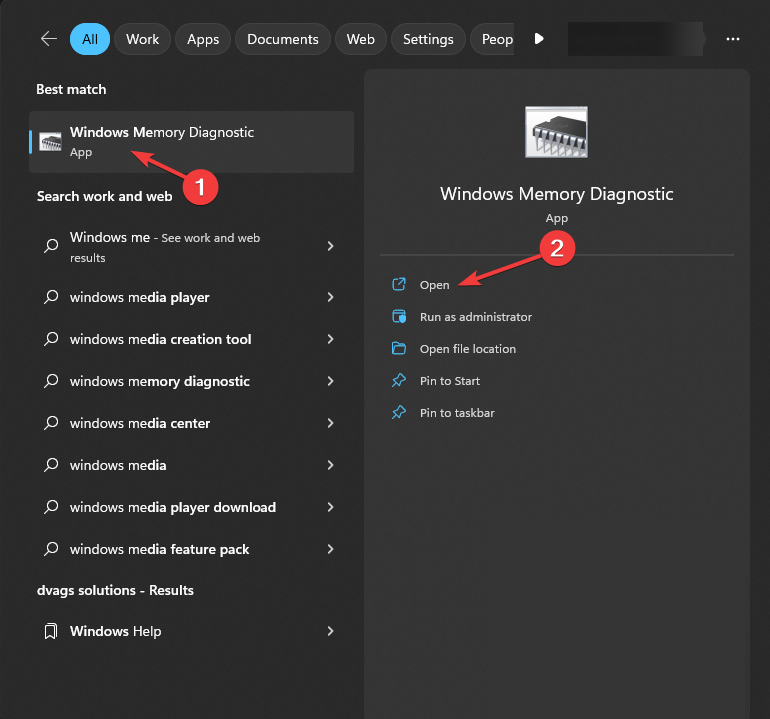
- Di Diagnostik Memori Windows jendela, pilih Mengulang kembalisekarang dan periksa masalahnya.
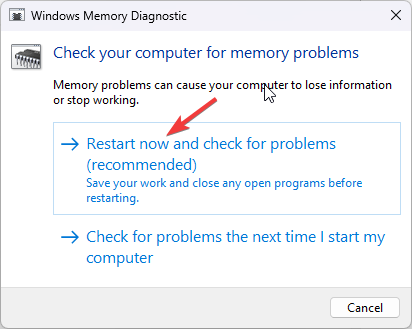
- Komputer Anda akan restart, dan alat tersebut akan memindai RAM untuk mencari potensi masalah. Setelah tes selesai, komputer Anda akan reboot, login untuk melihat hasilnya.
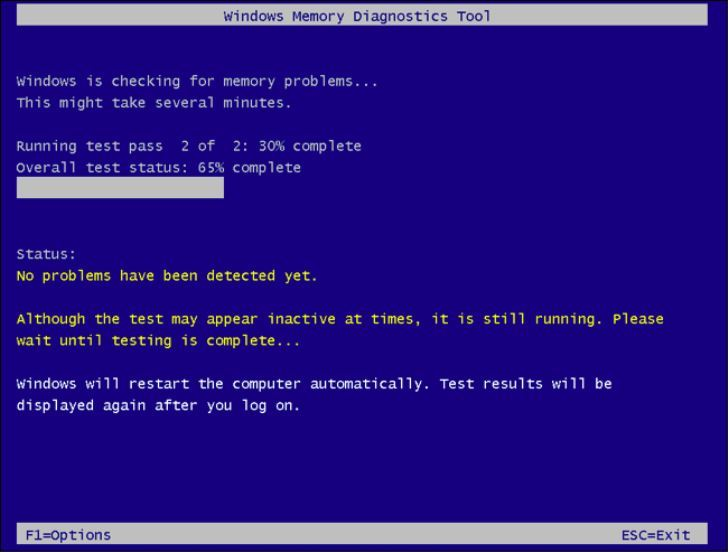
Jika hasilnya kembali baik-baik saja, maka RAM Anda berfungsi dengan baik. Namun, jika ini menunjukkan masalah, lepaskan modul RAM, bersihkan debu & kotoran, pasang kembali, dan jalankan pemindaian lagi. Jika Anda melihat kesalahan lagi, Anda mungkin harus mengganti RAM.
Jika tidak ada yang berhasil untuk Anda, dan Anda baru menghadapi masalah ini untuk pertama kalinya, pulihkan komputer Anda ke versi sebelumnya.
Namun, jika Anda sering mengalami masalah seperti ini saat bermain game, mungkin GPU Anda tidak memadai. Yang pasti, jalankan a alat patokan untuk menentukan apakah Anda perlu berinvestasi dalam peningkatan.
Apakah kami melewatkan metode yang berhasil untuk Anda? Jangan ragu untuk menyebutkannya di bagian komentar di bawah. Kami dengan senang hati akan menambahkannya ke daftar.


